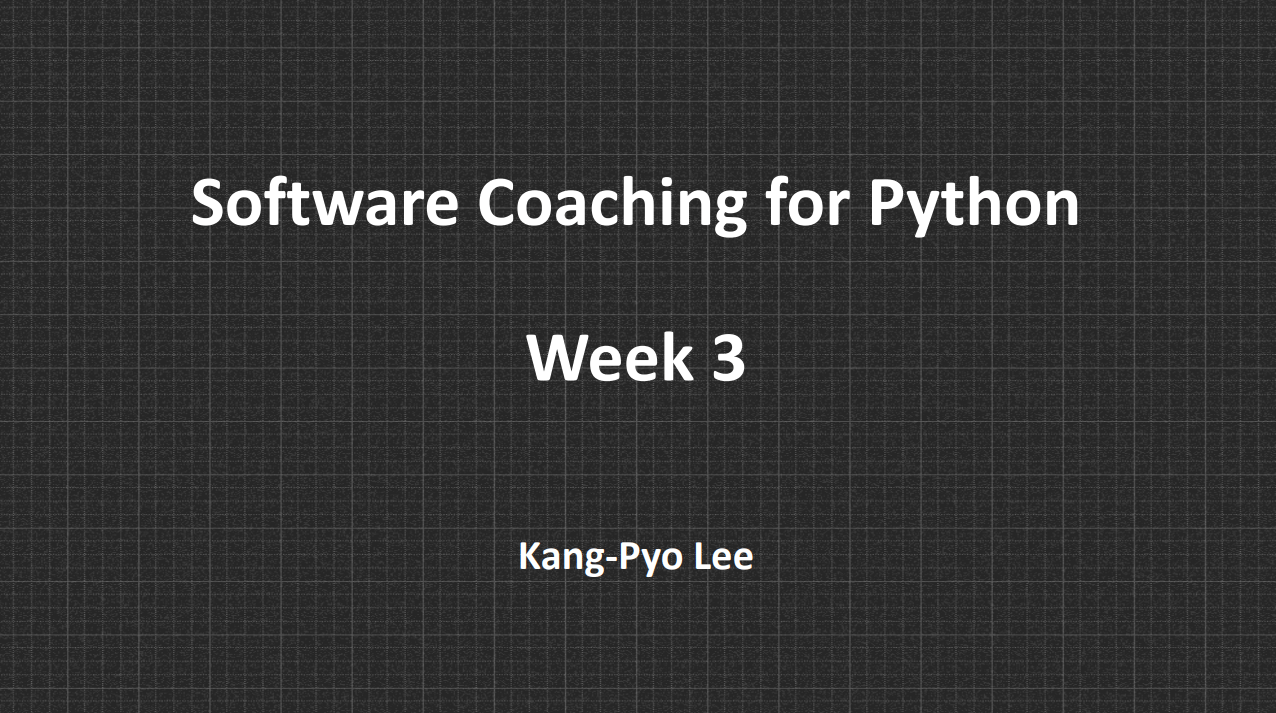
본 포스트는 IOWA 대학 이강표(Kang-Pyo Lee) 박사님의 허락을 구하고 강의를 정리한 것입니다.
강의 사진, 코드의 저작권은 모두 이강표 박사님께 있습니다.
1. 강의 정리
설 연휴로 포스팅이 좀 밀렸습니다
이번 강의도 실습 위주로 진행했습니다. 일부 중요점만 정리하여 알아보겠습니다.
dataframe 접근
우선 간단하게 import 및 불러오기를 진행합니다.
import pandas as pd
df = pd.read_csv(f"test.csv", sep="\t")다음으로 인덱싱을 통해 row에 접근해 보겠습니다.
df[0] # error위의 코드에서 df[0] 부분에서 오류가 발생합니다. dataframe에서 특정 row를 불러오기 위해서는 다음과 같은 예시처럼 작성해야 합니다. 즉, 범위 인덱싱만 가능한 것입니다.
df[0:1]
df[:-1]
df[1:]
다음으로 특정 column 의 데이터를 불러오는 경우입니다.
예시로 text라는 column의 0번째 데이터를 불러와보겠습니다.
df["text"][0]반대로 작성할 경우 작동하지 않습니다.
df[0]["text"] # error
다음으로 .iloc()을 이용한 접근입니다.
df.iloc[0]위의 코드는 df[0]와 다르게 오류가 나지 않으며, 0번째 row가 잘 출력됩니다.
.iloc()의 경우 row와 column의 동시 접근이 가능합니다.
df.iloc[-3:, -2:] # Return the last 3 rows in the last 2 columns조건을 다는 것도 가능합니다.
df[df.retweet_count > 5000] # rows with its retweet_count larger than 5000
마지막으로 반복문을 통한 row 출력입니다.
for idx, row in df2.iterrows():
sid = row.status_id
text = row.text
print(f"[{idx}]\nsid: {sid}\ntext: {text}\n")dataframe 수정
현재 dataframe에 새로운 column이나 데이터를 만드는 법을 알아보겠습니다.
df["text_length"] = df.text.apply(lambda x: len(x))text_length라는 column을 새로 만듭니다. 이때 각 row의 내용은 text column의 내용을 불러온 후 람다 표현식을 통해 길이를 계산하여 채웁니다.
다음과 같이 dataframe 전체를 불러올 수도 있습니다.
df["text_detailed"] = df.apply(lambda x: f"[{x.created_at}] {x.text}", axis=1)
string의 경우, 굳이 람다식을 사용하지 않더라도 다음과 같은 기능을 활용할 수 있습니다.
df["text_splits"] = df.text.str.split()
df["text_nospace"] = df.text.str.replace(" ", "_")
df["mention_covid"] = df.text.str.contains("covid", case=False)
df["num_hashtags"] = df.text.str.count("#")dataframe 저장
수정하거나 새로 만든 dataframe은 다음과 같이 저장할 수 있습니다.
# text 부분만 csv로 저장
df.text.to_csv(f"{outcome_folder}/timeline_copy.csv", index=False)
# 전체 dataframe을 csv로 저장
df.to_csv(f"{outcome_folder}/timeline_copy1.csv", sep="\t", index=False)2. 코드 코칭
코드 전문은 분량상 제외하였으며, 피드백 위주로 정리하였습니다. Colab 환경을 기반으로 합니다.
함수 최적화
dataframe이 클수록 적용시키는 함수 하나하나의 최적화에 따라 사용 시간이 크게 변합니다. 예를 들어 아래의 코드는 간단히 람다 함수를 사용하기 위해 split()를 2번 시행합니다.
%time df["first_last_token"] = df.text.apply(lambda x: (x.split()[0], x.split()[-1]))
# CPU times: user 14.7 ms, sys: 941 µs, total: 15.7 ms Wall time: 19.5 ms하지만 이를 다음 코드처럼 새 함수를 만들어 split()을 한 번만 사용한다면 시간을 절반으로 절약할 수 있습니다.
def get_token(x :str)-> tuple:
splited = x.split()
return(splited[0], splited[-1])
%time df["first_last_token"] = df.text.apply(lambda x: get_token(x))
# CPU times: user 5.92 ms, sys: 1.94 ms, total: 7.86 ms Wall time: 8.05 ms[] 접근 vs . 접근
dataframe의 특정 column에 접근할 때 다음과 같이 [] 뿐만 아니라 .으로 접근이 가능합니다.
df["text"]
df.text하지만, 새로운 column을 만들 때는 .이 작동하지 않습니다. 꼭 []를 사용하여야 합니다.
df["text_shortened"] = df.text.apply(lambda x: x[:30] + "...")
df.text_shortened = df.text.apply(lambda x: x[:30] + "...") # error3. 느낀 점
지금까지 Web scraping으로 힘들게 수집한 데이터들을 직접 수정하고 확인해 보는 시간이었습니다. 수많은 데이터를 이토록 쉽고 빠르게 다루는 pandas가 새삼 대단하게 느껴졌습니다. 다음 시간에 배우는 클러스터링과 토픽 모델링으로 좀 더 깊은 분석을 하는 순간이 기다려집니다. 😎
Source
- 성균관대학교 SW Coaching 프로그램
- 이강표(Kang-Pyo Lee) 박사님 강의